Budíky a připomenutí jsou dobrým způsobem, jak to sledovatněco, co musíte udělat. Když jste zaplaveni prací, jsou tyto alarmy a připomenutí někdy jediným způsobem, jak sledovat blížící se termín. V telefonu můžete nastavit budíky, aby se opakovaly každou hodinu. Stolní počítače nejsou na poplachech opravdu velké, přestože systém Windows 10 obsahuje aplikaci pro budíky a hodiny. Aplikace budíku je základní, jako byste ji chtěli ráno probudit. Má dokonce funkci odložení. Nedělá to nic jiného. Pokud potřebujete lepší způsob, jak sledovat čas, když pracujete, můžete systém Windows vyzvat za hodinu. Hodiny, skutečné, to skutečně dělají. Je to dobrý způsob, jak vám připomenout uplynulý čas, pokud vás práce dohoní.
Chcete-li, aby Windows zazvonil na hodinu, jdetepotřebovat dvě věci; aplikace nebo skript pro spuštění zvukové signalizace pro vás a způsob, jak ji spustit každou hodinu. Jsme gong, abychom šli se skriptem, abychom provedli zvukový signál. Musíte najít zvukový soubor, ale to vám dá zvonkohru. Můžete použít zvuky již v systému Windows nebo si můžete stáhnout zvukové zásoby, které jsou zdarma.
Zvukový skript Chime
Nejdříve si stáhněte pěkný krátký zvukhrát na hodinu. Jdeme s malým zvonkovým zvukem, ale pokud chcete, můžete jít se sirénou nebo mlhovým rohem. Uložte soubor někde, kde jej pravděpodobně nebudete chtít smazat. Pojmenujte to jednoduše.
Otevřete Poznámkový blok a vložte do souboru následující.
Option Explicit
Dim sound : sound = "C:WindowsMediaAlarm01.wav"
Dim o : Set o = CreateObject("wmplayer.ocx")
With o
.url = sound
.controls.play
While .playstate <> 1
wscript.sleep 100
Wend
.close
End With
Set o = NothingŘádek „C: WindowsMediaAlarm01.wav“ nahraďte cestou ke zvuku, který jste právě stáhli. Můžete použít soubory WAV nebo MP3.

Uložte soubor s příponou VBS. Uložte jej například jako HourlyChime.vbs. Tento skript přichází s laskavým svolením uživatele Superuser Richard.
Vytvořit naplánovanou úlohu
Skript spustí zvukový soubor. To je jeho jediný účel. Nyní musíte skript spouštět každou hodinu. Chcete-li to provést, musíte vytvořit naplánovanou úlohu. Otevřete Plánovač úloh a klikněte na „Vytvořit úkol“ v pravém sloupci.
Pojmenujte úkol a přejděte na kartu Spouštěče.
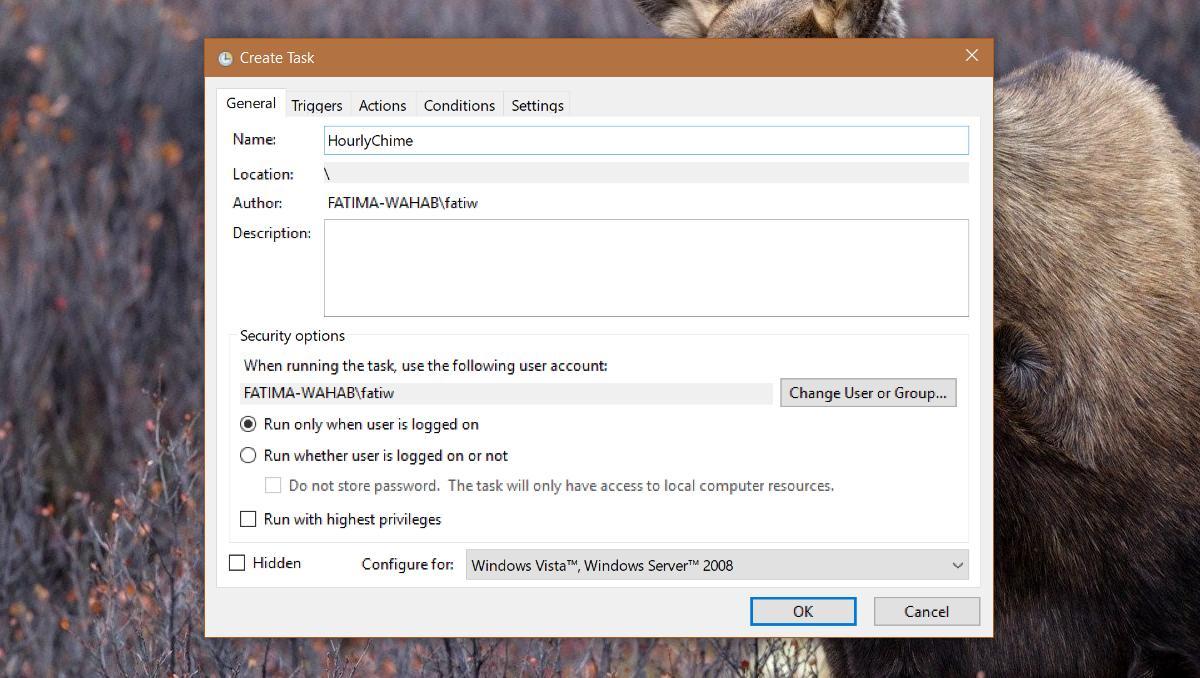
Na kartě Spouštěče nechte rozbalovací nabídku „Zahájit úlohu“ nastavenou na „Podle plánu“. V části Nastavení nastavte počáteční datum na aktuální datum. Nastavte čas na 12:00:00 dop. Měl by se opakovat denně.
V části Pokročilá nastavení povolte možnost Opakovat úlohu každý a v rozbalovací nabídce vyberte možnost 1 hodinu. Klikněte na OK.
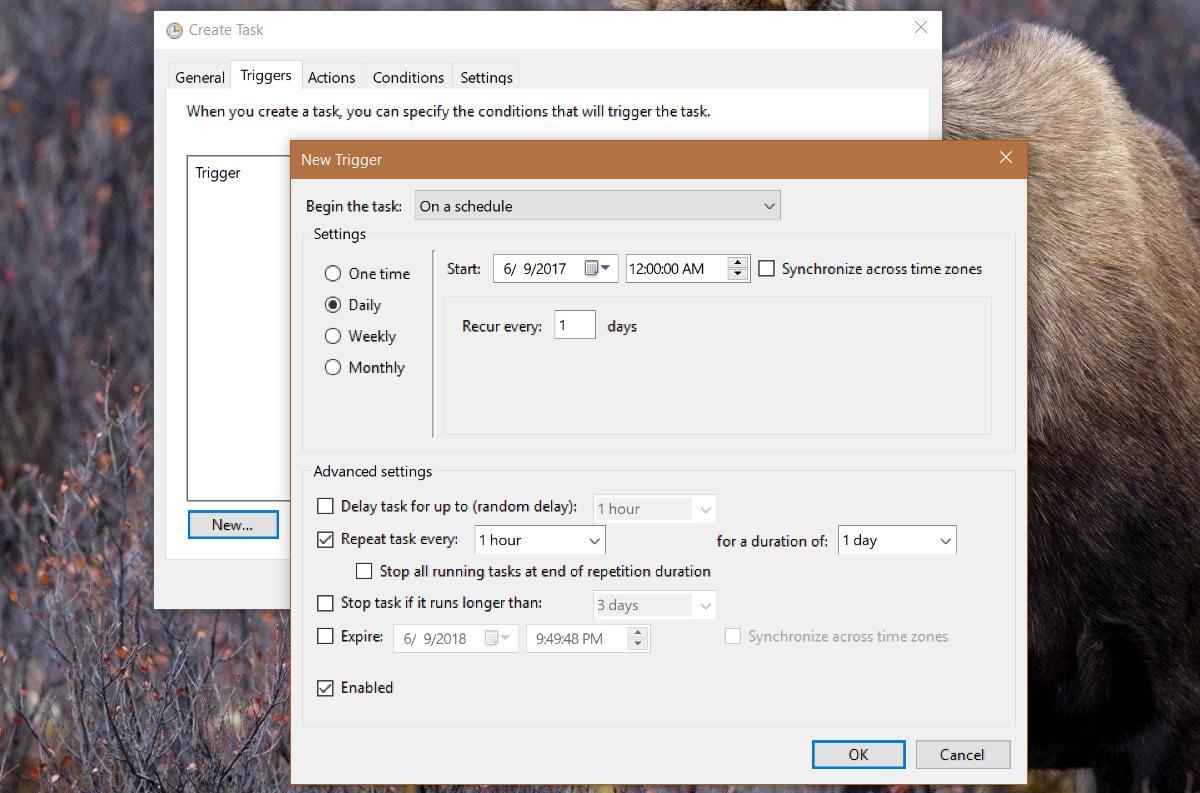
Nyní stačí jen zavolat skript. Přejděte na kartu Akce. Přidejte novou akci. Klikněte na tlačítko „Procházet“ vedle pole Program / Script a vyberte soubor VBS, který jste vytvořili v předchozí sekci. Klikněte na OK a přidejte úkol.
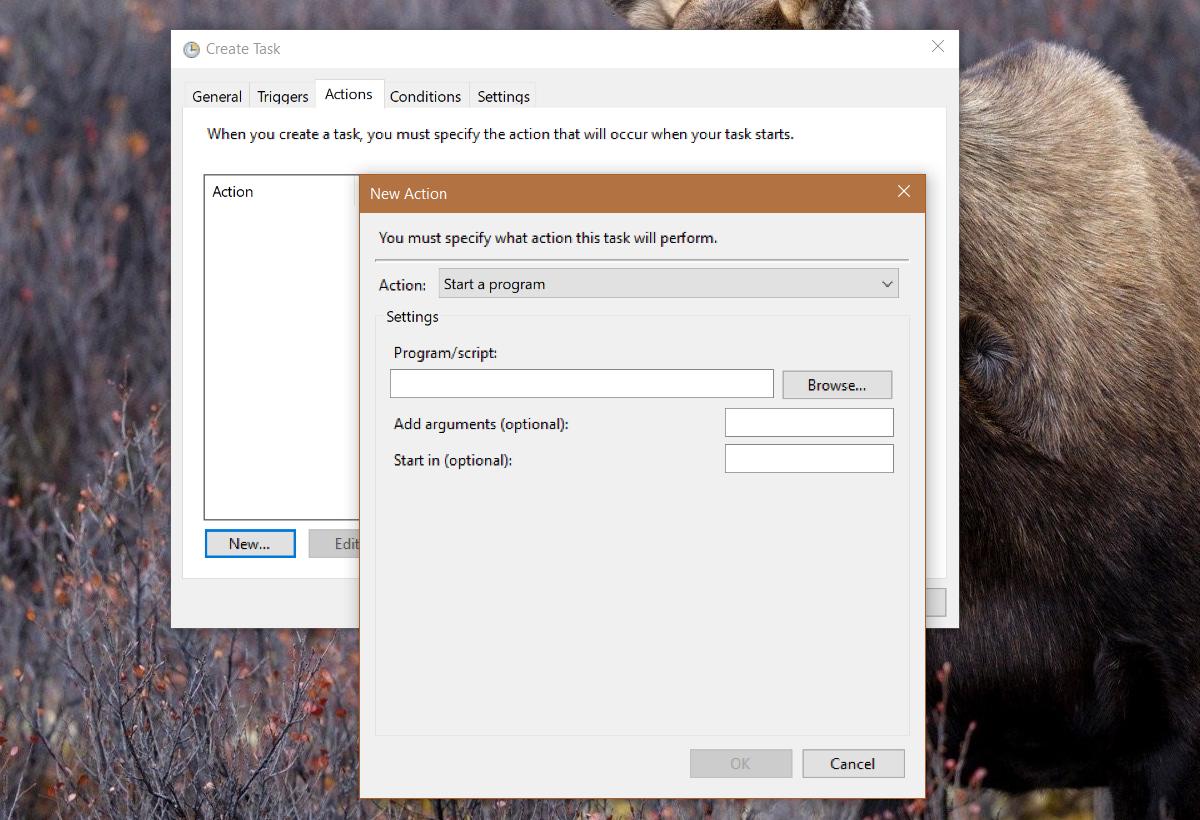
Tento úkol způsobí, že Windows každou hodinu zazvoní. Můžete ji kdykoli vypnout.





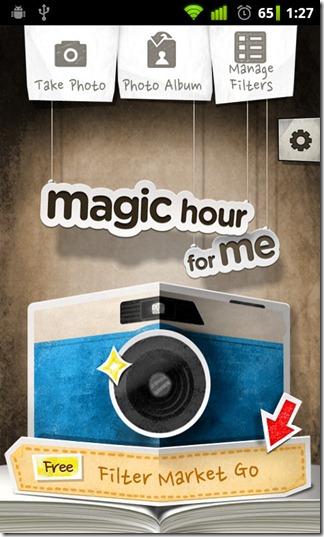
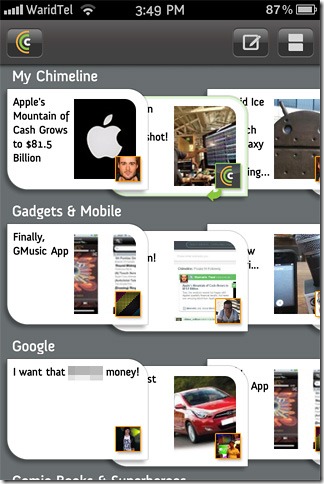





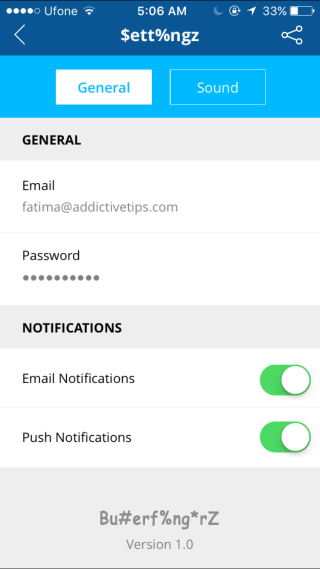
Komentáře